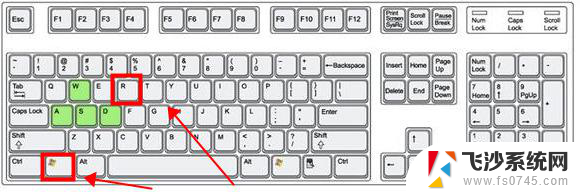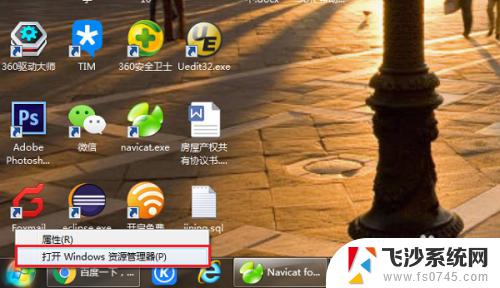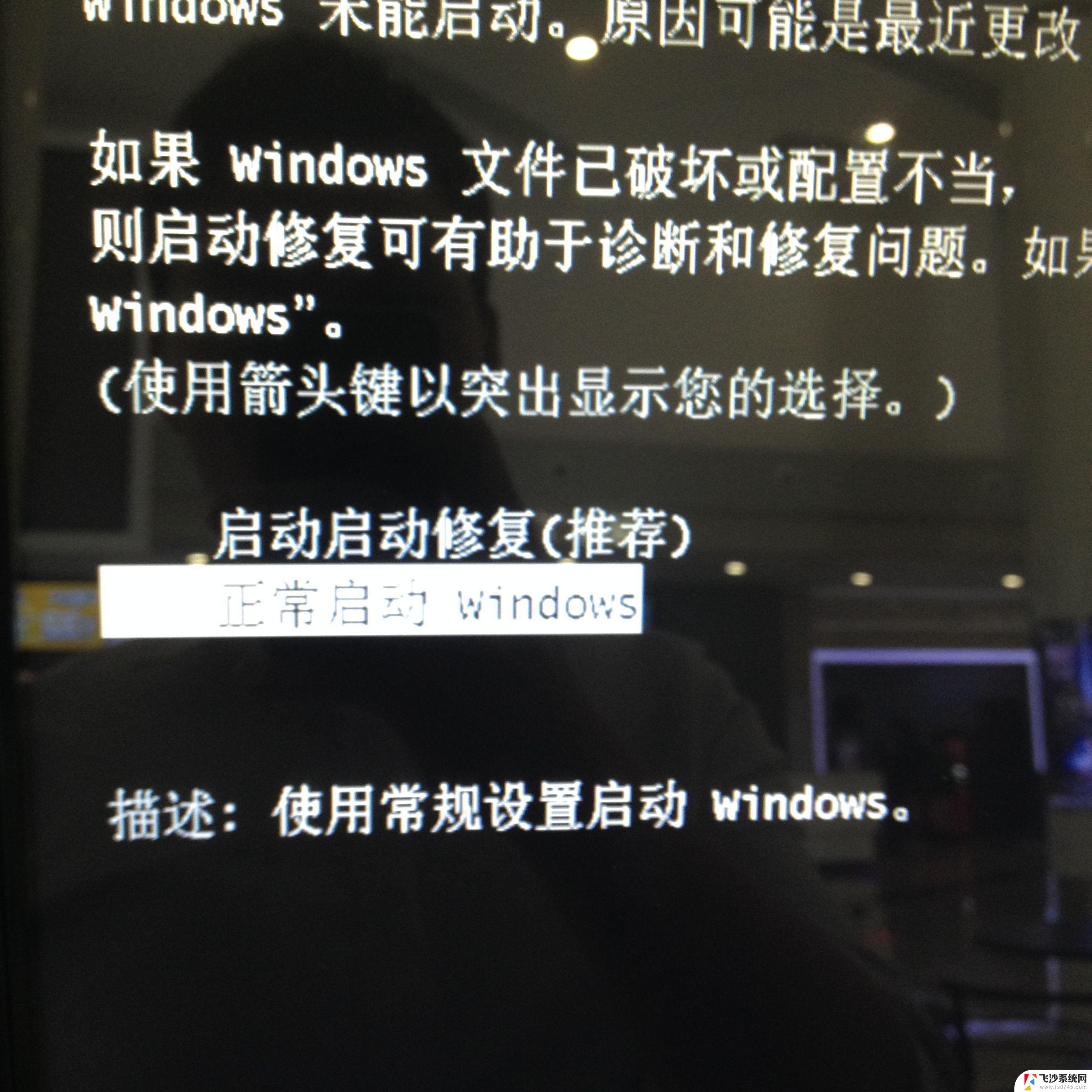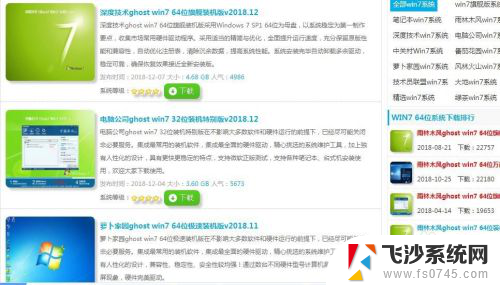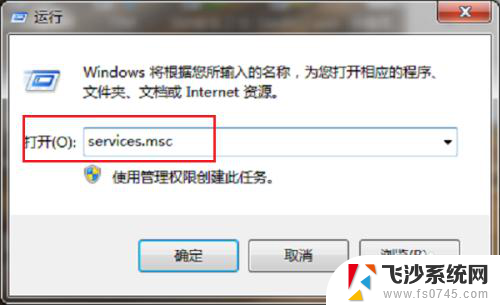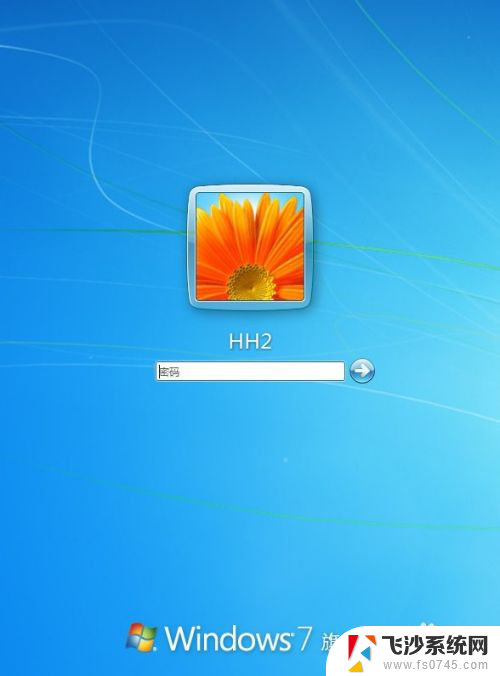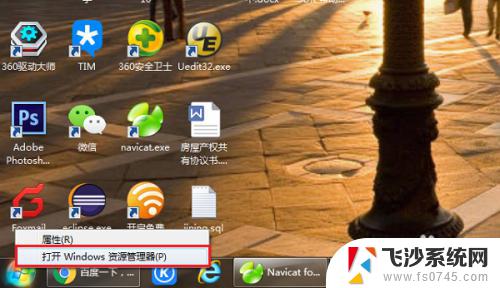win7系统cmd被系统管理员禁用 win7系统命令提示符权限被禁用怎么解决
有不少win7系统用户反映他们的cmd命令提示符被系统管理员禁用的问题,在win7系统中,有时候会出现权限被禁用的情况,导致用户无法使用cmd来进行系统操作。这种情况给用户带来了不便,因此需要找到解决方法来解除cmd被禁用的状态。接下来我们将讨论一些解决方法,帮助用户重新启用cmd命令提示符。
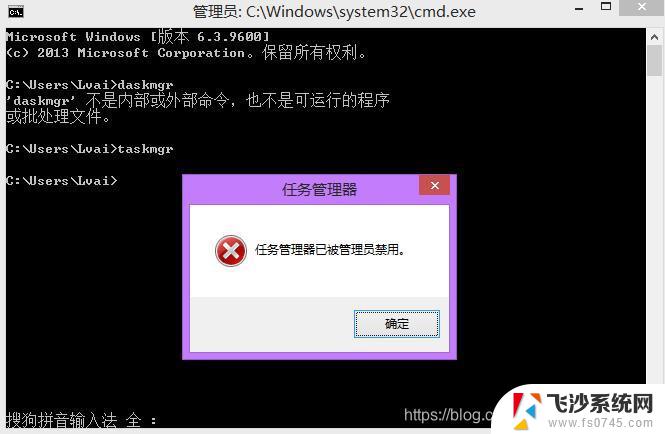
命令提示符被禁用解决方法:
1、通过键盘上的Win+R组合键,快速调用运行窗口。然后在运行程序中输入gpedit.msc 命令,再按住回车键即可执行该命令。
2、打开了本地组策略编辑器,可以在左侧栏中看到菜单项。在左边的菜单中依次展开“用户配置”-“管理模板”-“系统”,然后在打开的系统文件中,可以看到右边的设置菜单列表里面有一项“阻止访问命令提示符”。
3、鼠标右键单击一下,在弹出来的菜单中选择“编辑”项。将设置“已启用”修改为“已禁用”或者是“未配置”,然后再点击最下面的应用和确定按钮。实现生效。
以上就是win7系统cmd被系统管理员禁用的全部内容,有遇到这种情况的用户可以按照小编的方法来进行解决,希望能够帮助到大家。